

・

名刺情報の管理に困ったことはないですか?たくさんの名刺を受け取って、それを複数のアプリで管理するとなるとより大変な作業になると思います!そんなお悩みを抱えている方は、Yoomを活用してSansanに名刺が登録されたらJUST.DBに登録するフローを試してみませんか?これにより、名刺情報を手動で転記する手間を省き、担当者の作業負担を軽減できます。また、登録ミスや誤入力などのヒューマンエラーの防止にもつながるでしょう。この記事では、Sansanに名刺が登録された際に、JUST.DBにも登録するフローの設定方法と導入するメリットについて解説します。
それではここからノーコードツールYoomを使って、「Sansanに名刺が登録されたらJUST.DBにも登録する」方法をご説明します。
[Yoomとは]
Sansanで名刺が登録されたことをSansanのAPIを利用して受け取り、JUST.DBの提供するAPIを用いてJUST.DBに登録することで実現できます。一般的に実現にはプログラミングの知識が必要ですが、ノーコードツールのYoomを用いることでプログラミング知識がなくても簡単に実現できます。
今回は大きく分けて以下のプロセスで作成していきます。
Yoomを利用していない方は、こちらから無料登録をしてください。
すでにYoomを利用している方は、ログインしましょう。
SansanとJUST.DBをYoomに接続するマイアプリ登録を行います。
最初にマイアプリ登録を行うことで、自動化設定を簡単に行うことができます。
まず、Sansanのマイアプリ登録を行ってください。
Yoom画面左側の「マイアプリ」→「新規接続」をクリックします。

アプリ一覧と検索欄が表示されるので、どちらかを活用してSansanを選択します。
※【Sansan】はチームプラン・サクセスプランでのみご利用いただけるアプリとなっております。
フリープラン・ミニプランの場合は設定しているフローボットのオペレーションやデータコネクトはエラーとなりますので、ご注意ください。
チームプランやサクセスプランなどの有料プランは、2週間の無料トライアルを行うことが可能です。
無料トライアル中には制限対象のアプリを使用することができます。
以下の画面が表示されたら、「アカウント名」と「アクセストークン」を入力し、「追加」をクリックします。
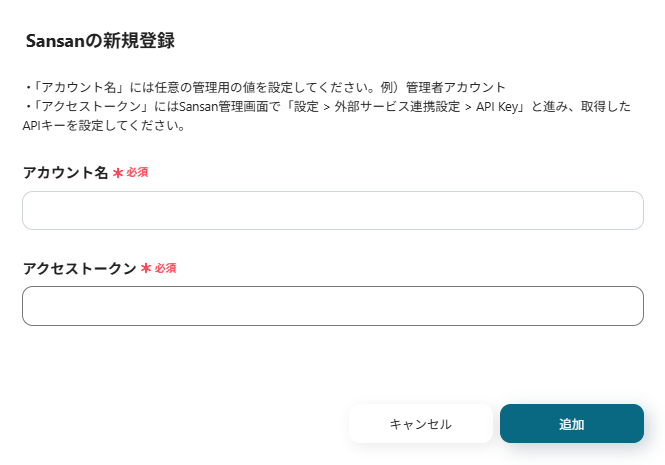
これで、Sansanマイアプリ連携が完了します。
次に、JUST.DBのマイアプリ登録を行います。
先ほどと同様に、JUST.DBをアプリ一覧から探すか、検索してください。
説明を確認し、必要情報を入力して「追加」をクリックしてください。
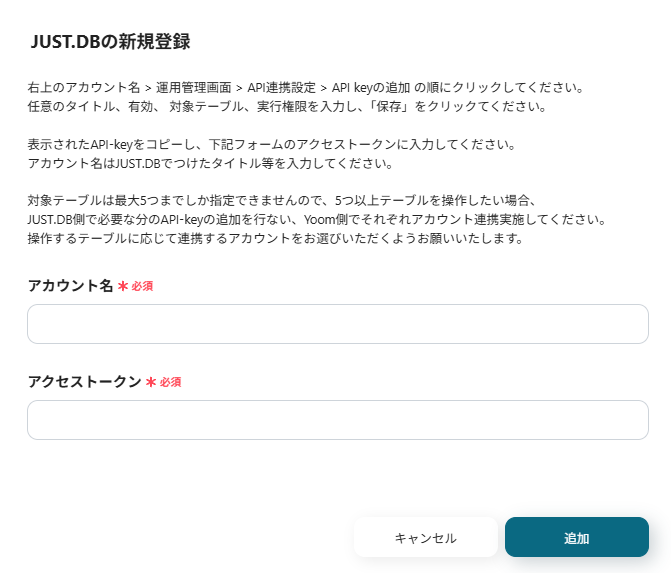
これで、JUST.DBのマイアプリ連携が完了します。
両方のマイアプリ登録が完了すると、SansanとJUST.DBがマイアプリに表示されます。
次に、フローボットのテンプレートを使用して設定を進めましょう。
Yoomにログインし、以下のバナーの「試してみる」をクリックしてください。
「テンプレートがコピーされました!」と表示されるので、「OK」をクリックすることでコピーが完了します。
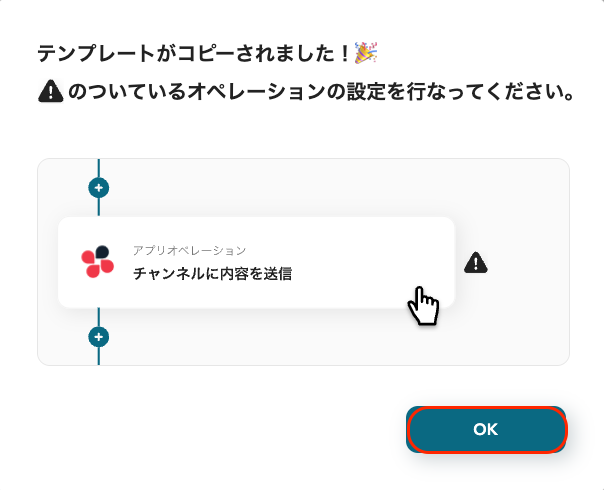
次に、Sansanのトリガーを設定します。「名刺情報が登録されたら」をクリックしてください。
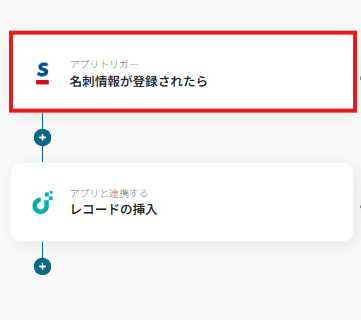
「Sansanと連携するアカウント情報」を確認してください。
タイトルは自由に変更できますが、トリガーアクションはそのままで「次へ」をクリックしてください。
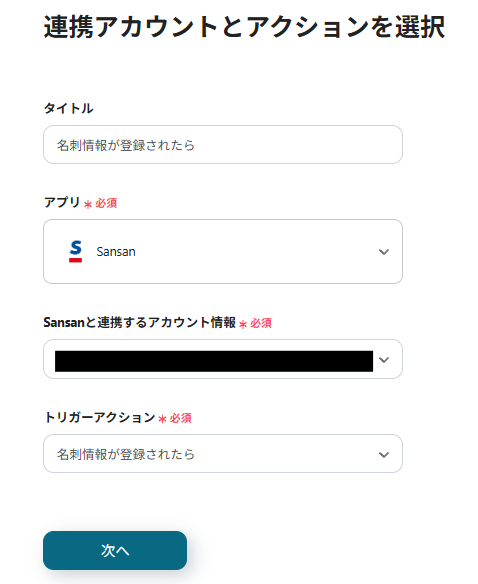
続いて、APIの設定をします。
「トリガーの起動間隔」は5分、10分、15分、30分、60分の間隔で起動間隔を選択できます。
プランによって最短の起動間隔が異なりますので、ご注意ください。
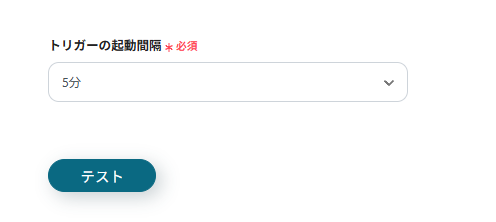
設定後、「テスト」をクリックしてください。
テストを実行すると、アウトプットに情報が表示されます。
情報が表示されたことを確認し、「保存する」をクリックしてください。
次に、JUST.DBのアクションを設定します。「レコードの挿入」をクリックしてください。
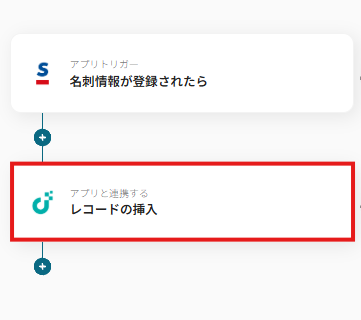
次に、「JUST.DBと連携するアカウント情報」を確認してください。
タイトルは自由に変更できますが、実行アクションは変更しないでください。
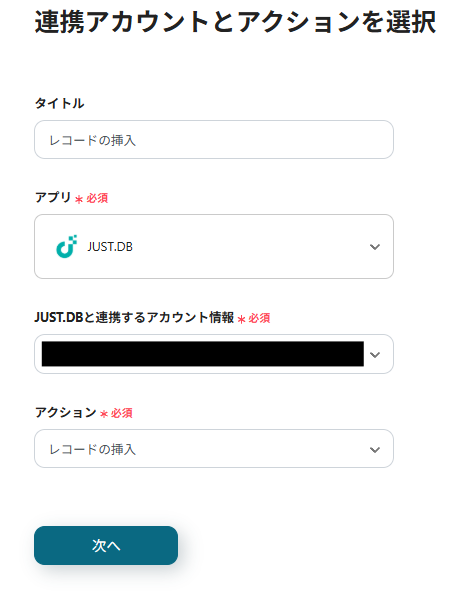
「API接続設定」を行います。
「ドメイン」と「テーブル識別名」は任意の値を設定してください。
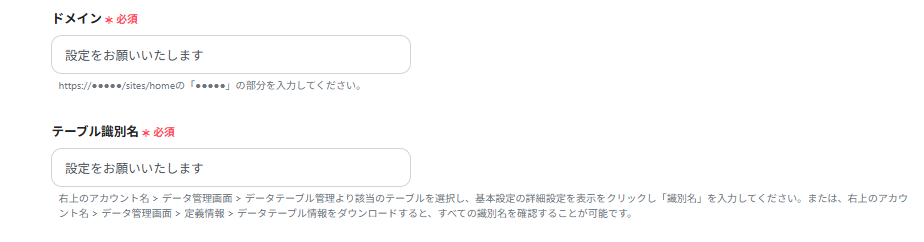
「対象フィールド」の「フィールド識別名」には、更新したいフィールドの任意の値をJUST.DBで確認して設定してください。
「値」には、更新する値を「アウトプット」から入力してください。
「+対象フィールドを追加」から更新するフィールドを追加して、設定できます。
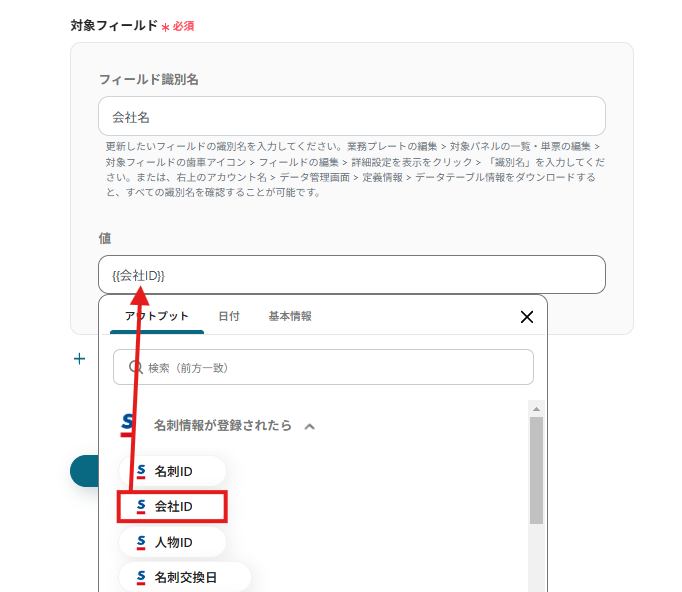
設定後、「テスト」をクリックし、「テスト成功」と表示されたら「保存」をクリックしてください。
最後に「トリガーをON」をクリックすると、自動化の設定は完了です。
これで、Sansanに名刺が登録されるとJUST.DBにも自動で登録できます。
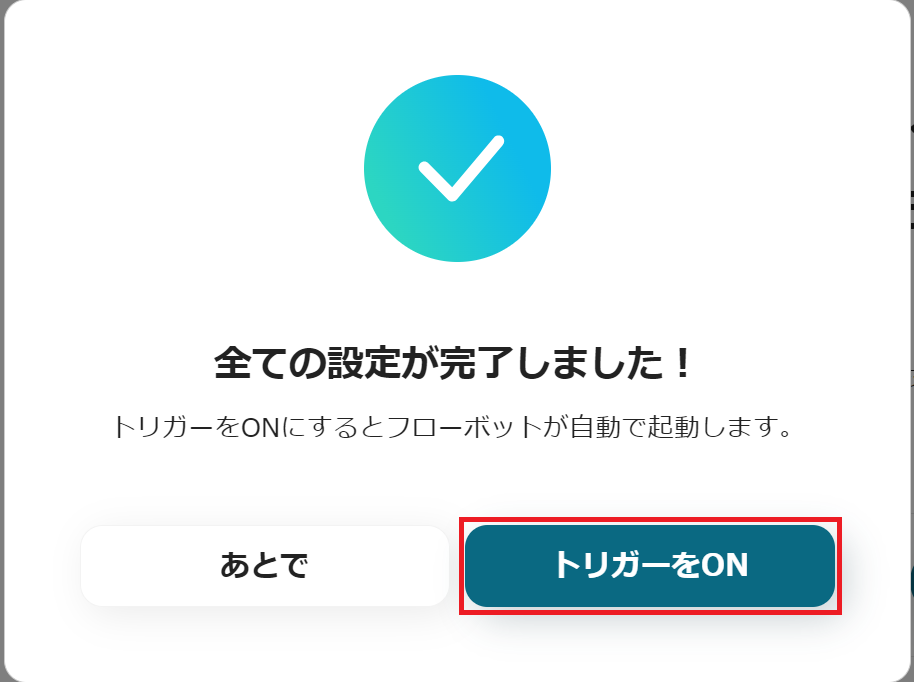
今回使用したテンプレートはこちらです。
他にもSansanを使った自動化の例がYoomには多数あるので、いくつか紹介します。
1.Sansanからfreee会計に取引先を追加するフロー
この連携によって、Sansanからfreee会計に取引先を追加できます。
これにより、自動で追加されるため、情報の正確性向上が期待できます。
2.Sansanで名刺情報が更新されたらMicrosoft Excelに追加するフロー
この連携によって、Sansanで名刺情報が更新されたらMicrosoft Excelに追加できます。
これにより、手動での登録が不要になり、ヒューマンエラーの防止につながります。
3.Sansanで名刺画像が登録されたらOneDriveにアップするフロー
この連携によって、Sansanで名刺画像が登録されるとOneDriveにアップできます。
これにより、自動でアップロードできるため、情報共有の強化につながります。
SansanとJUST.DBを連携することで、Sansanに登録した名刺情報を自動でJUST.DBにも登録でき、データ入力の手間を軽減できます。
例えば、名刺を受け取る機会が多い営業担当者の場合、手動で情報を転記する必要がなくなり、他の業務に集中できます。
これにより、作業負担を軽減することで、業務の生産性向上が見込めます。
SansanとJUST.DBの連携によって、Sansanに登録した名刺情報をJUST.DBに自動登録できます。
例えば、担当者が名刺情報を登録すると、統一フォーマットでJUST.DBに自動登録されるため、データの一貫性を確保できます。
これにより、人の手を介さずに自動で登録でき、ヒューマンエラーの防止につながります。
SansanとJUST.DBを連携すると、名刺情報を一元管理し、アクセス権限を細かく設定することができます。
例えば、特定の部署のみが登録した名刺情報にアクセスできるよう設定することで、情報漏洩のリスクを低減できます。
これにより、除法を一元化し、適切に管理することで、コンプライアンスの強化が期待できます。
今回は、SansanとJUST.DBを連携させ、Sansanに名刺が登録されたらJUST.DBにも登録する方法をご紹介しました。
この自動化により、手動で転記する手間を省き、作業負担を軽減できるでしょう。
これにより、業務生産性の向上やヒューマンエラー防止、コンプライアンスの強化が期待できます。
この機会にぜひテンプレートを活用して、SansanとJUST.DBを連携し、業務の効率化を目指してください。
また、Yoomのアプリ連携はノーコードで設定ができ、誰でもすぐに始められます。ぜひ導入を検討してみてください。
